登录
- 微信登录
- 手机号登录
微信扫码关注“汇帮科技”快速登录
Loading...
点击刷新
请在微信【汇帮科技】内点击授权
300秒后二维码将过期
二维码已过期,点击刷新获取新二维码
登录
登录
其他登录方式
修改日期:2024-11-06 13:10
你知道吗?想要一秒钟就能新建上百个文件夹?很多人可能会觉得这是一种美好的事,可实际操作时却发现自己陷入了一个漫长的、充满挫折的旅程。我们总是希望能够找到一种快速高效的方式,让电脑帮我们轻松完成这些重复性任务。
比如,你想一下,每当你需要新建一个文件夹时,一般都会选择右键-新建-文件夹。这简直是最常见的操作了。但如果一次性要新建上百个文件夹呢?手动逐个新建的话,时间会非常漫长,而且也非常枯燥。好在生活中总会遇到这样那样让人欣慰的事。比如,有这样一款神奇的软件工具——【汇帮文件批量生成器】。这款工具就像是一道闪电,能够迅速高效地帮助你完成繁琐的任务,让你的工作流程变得更加顺畅、轻松。
想象一下,你可以在几秒钟内新建上百个文件夹,这简直是奇迹般的事!这不仅能节省大量时间,还能大幅度提高工作效率。

第1种方法:使用汇帮文件批量生成器
超级高效!如何使用汇帮文件批量生成器
步骤1:也就是启动【汇帮文件批量生成器】软件。在你的电脑中,寻找并双击这个酷炫的图标。

步骤2:准备好你的神奇工具箱!在这个软件中,你可以选择从Excel表格中导入已准备好的文件名。在本例中,我们选择了自定义创建的方式,打开了一个全新的世界。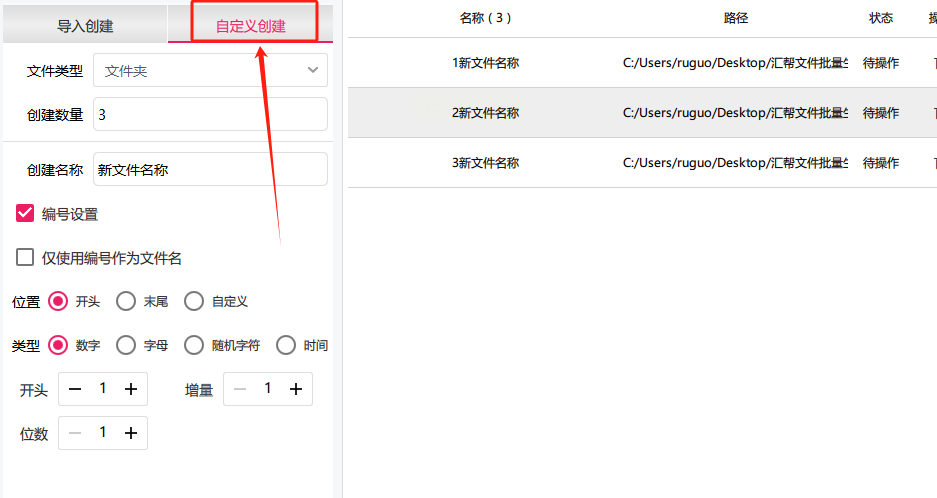
步骤3:进入超级模式!在【文件类型】下拉选项框中,你可以选择我们需要的【文件夹】选项。这个软件也提供了word、excel、PPT、pdf、txt等文件类型的批量创建。你可以根据自己的需求进行选择,自由翱翔。
步骤4:设置你想要的数量!在【创建数量】输入框中,你需要填入你要创建的文件夹数量。这个数字越大,你就创造了更多的神奇文件夹!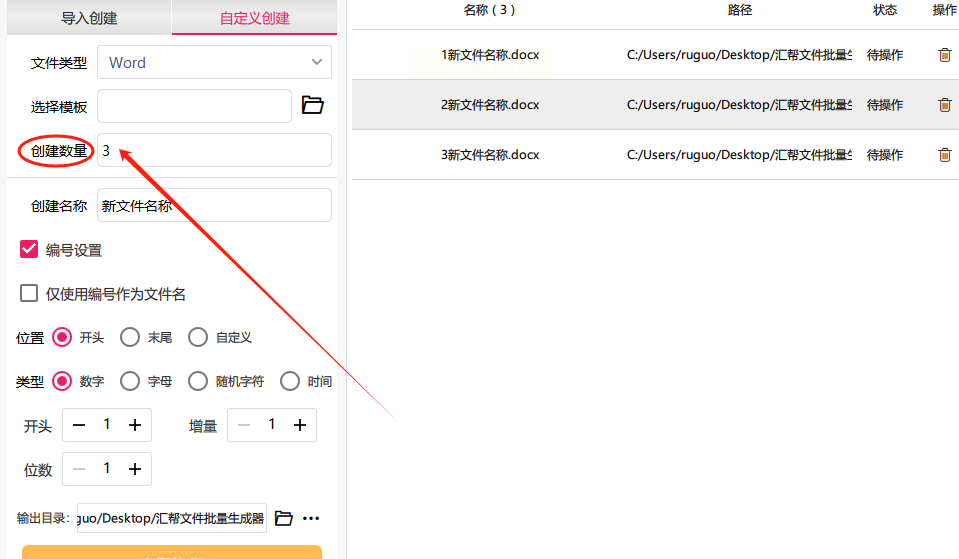
步骤5:命名你的作品!在【创建名称】输入框中,你可以自由设置你想要的文件夹名称。你可以加入自己的名字、日期、编号等信息,让每个文件夹都变得独特和有记忆。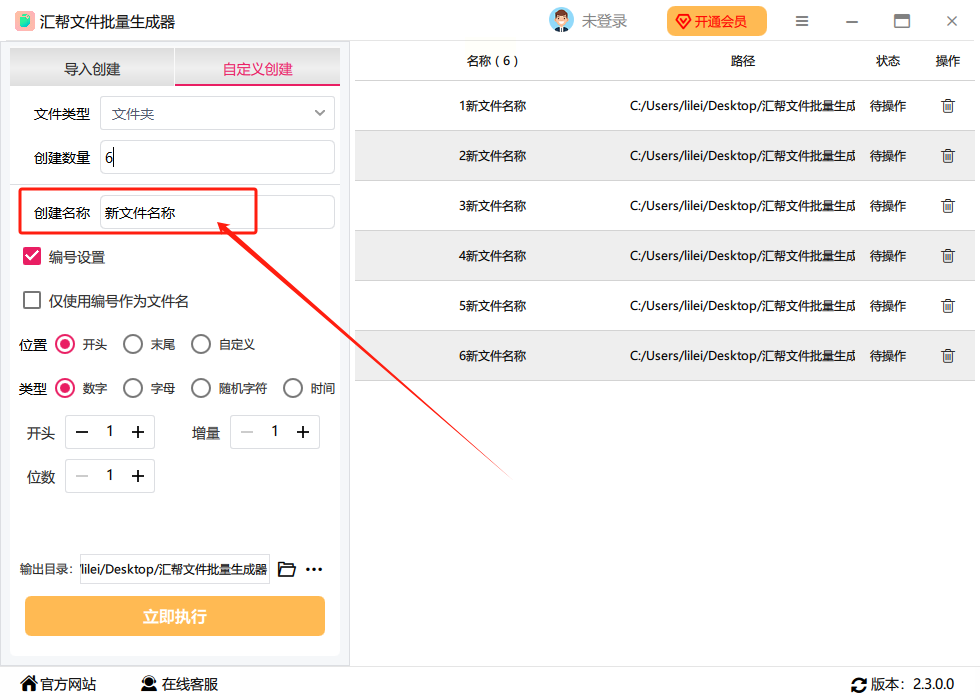
步骤6:选择你的风格!根据自己的需求选择:【编号设置】或【仅使用编号作为文件名】。其他参数,你可以自由调整,软件右侧列表,可以实时预览设置后的结果。
步骤7:准备执行命令!以上步骤全部完成后,直接点击【立即执行】就可以了。汇帮文件批量生成器会立即开始执行,根据你的设定批量创建文件夹。
步骤8:任务完成!创建完成后,软件会自动打开输出目录,方便你立即查看新建的文件夹。你会发现【汇帮文件批量生成器】成功按照你设定的名称批量创建了对应的文件夹,任务顺利完成。
步骤9:查看结果!检查一下,你会发现这是一场超级高效的操作,所有文件夹都已创建完毕。这个简单而高效的过程不仅节省了你的时间,还提升了工作效率,确保你能够更专注地处理其他重要任务。
结论:使用汇帮文件批量生成器是如此简单!这款超级工具可以帮助你快速完成大量的创建工作,节省你的宝贵时间,并且让你更专注地工作。现在,你就可以开始使用它了!
第2种方法:使用FocusOn Renamer快速批量创建文件夹
我需要一个新工具来提升工作效率,但是在找到了理想的重命名软件之前,我发现了一款能帮助我实现批量新建文件夹目的简易程序。
首先,我下载并安装了该程序,过程非常简单,没有任何复杂的设置过程。然后,我打开程序准备开始使用。程序提供了一系列预设的选项,可以满足不同需求,这让我感觉到了它的便捷性。
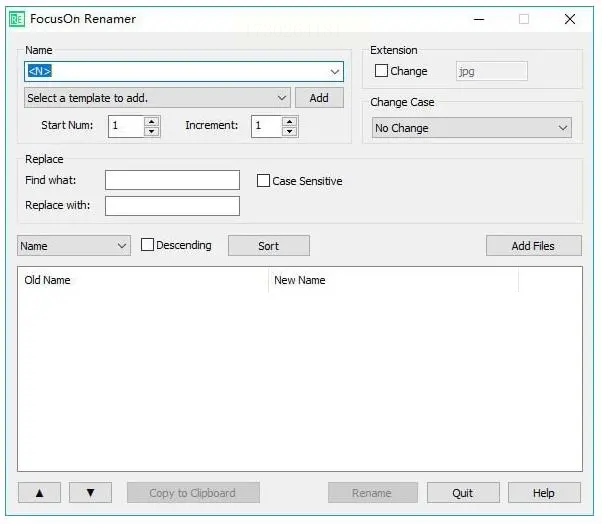
接下来,我需要选择想要创建的文件夹数量和名称的模式。这个时候,程序就显得非常有用了,它允许我自定义文件夹的名字,使其能够与我的实际工作流程相匹配。这样一来,不仅可以提高工作效率,还能让整个过程变得更加灵活。
在选择好所有的选项后,我就可以轻松地点击开始按钮,让程序自动创建所需的文件夹。整个过程大约需要几秒钟,既方便又快捷。随着时间的推移,这个小工具已经成为我工作必备的一部分,它有助于我保持高效和准确。
使用此程序不仅能让我的工作更有效率,还能显著减少创建文件夹所需的时间。它带来了如此大的便利,足以说是提升工作效率的一个极大帮助,它值得一试。
第3种方法:编写Python脚本
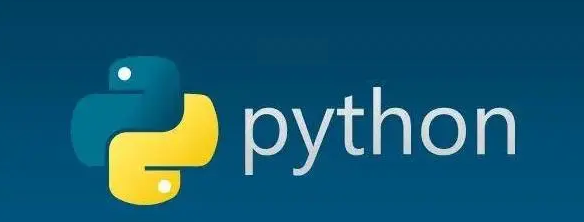
步骤1:准备好环境
为了开始我们的冒险之旅,我们需要准备一个Python环境。这可以通过安装最新版的Python解释器来实现。有多种方式可以进行安装,请根据你的计算机类型和操作系统选择合适的方法。
步骤2:写下创建文件夹的代码
打开你最喜欢的文本编辑器,例如PyCharm、VSCode或Sublime Text,我们将编写一个Python脚本来新建并命名文件夹。以下是我们要实现的功能:
```python
import os
def create_folder(folder_name):
"""
新建一个文件夹,如果已存在则提示。
Parameters:
folder_name (str): 文件夹名称
Returns:
None
"""
try:
os.makedirs(folder_name)
print(f"文件夹'{folder_name}'创建成功!")
except FileExistsError:
print(f"文件夹'{folder_name}'已经存在!")
# 定义前缀和要新建的文件夹数量
folder_prefix = "Folder_" # 文件夹名称前缀
folder_count = 10 # 需要新建的文件夹个数
# 新建指定数量的文件夹
for i in range(1, folder_count+1):
create_folder(f"{folder_prefix}{i}")
```
步骤3:保存并运行代码
将上述脚本保存为`.py`格式,例如:`create_folder.py`。确保保存在一个可以执行Python程序的文件夹中。
打开命令行窗口(cmd或powershell),进入脚本所在目录,键入以下命令:
```
python create_folder.py
```
此时,你会看到一个以`Folder_`为前缀加数字编号命名的指定数量的文件夹被创建了。
你可以根据自己的需求调整脚本中的参数和逻辑来实现更复杂或自定义的任务。
第4种方法:使用小船文件助手
如何使用小船文件助手批量创建文件夹:一项全新体验。小船文件助手提供了一种创新的解决方案来帮助你管理电脑上的文件,并大幅度提高工作效率。以下是一步一步的指南,教你如何使用小船文件助手批量创建文件夹。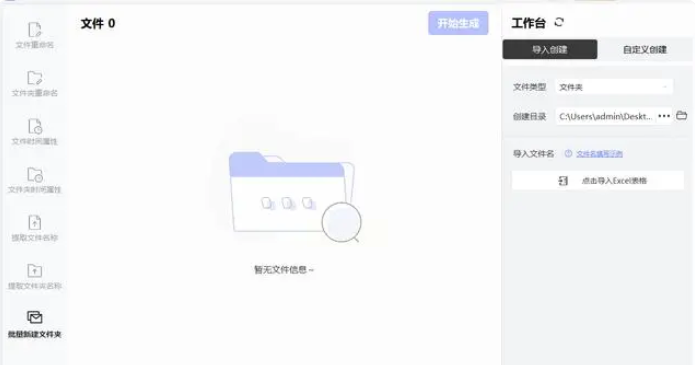
第一步:安装并启动小船文件助手
首先,确保你的电脑上已经安装了最新版本的小船文件助手。如果尚未安装,请立即下载并进行安装。启动软件后,你会进入一个全新且富有活力的界面。请随着我们继续探索。
第二步:激活创建文件夹功能
在小船文件助手的主界面中,找到“批量新建文件夹”或“创作大师”的选项。点击此选项后,你会进入一个全新的界面,这里你可以开始设置创建文件夹的具体参数。
第三步:配置基本信息
在这个界面中,你需要输入一些基本信息,例如创建文件夹的名称、保存位置以及需要创建的数量等。在这里,你可以自由地定制这些选项,以满足你的特定需求。请注意,在此过程中,你也可以选择使用软件提供的变量功能(如日期、序号等)来自动化文件名。
第四步:设置编号和格式
如果你需要创建多个文件夹,并且需要将其命名为一致的顺序,例如“文件夹001”、“文件夹002”,等等。你可以在这里勾选“编号设置”的选项,然后选择一个合适的格式。在这种情况下,小船文件助手会自动为你创建这些带有编号的文件夹。
第五步:保存位置和确认
现在,你需要决定要将这些新建的文件夹保存在电脑中的哪个目录。确保此路径是有效且合适的,并且你有足够的权限来进行创建。在确认无误后,点击“开始生成”或类似的按钮,软件就会按照你的设置批量创建文件夹。
第六步:查看结果
创建完成后,小船文件助手通常会弹出提示窗口,或者将刚刚创建的文件夹直接导入到电脑上。请前往这些位置,以便你能够立即浏览并进一步操作新建的文件夹。这也是个绝佳的机会,让你来感受小船文件助手如何帮助你快速高效地管理你的电脑。
最后的小提示
在使用小船文件助手时,请记住,这款软件的具体界面和功能可能会随着版本更新而有所不同。为了获得最准确的信息,建议参考官方文档或在线帮助资源。同时,根据你的需要和经验,可以灵活地调整这些步骤,以满足你对创建文件夹的需求。
在使用小船文件助手这一全新体验中,你会发现它如何能够大幅度提高你的工作效率,并且给予你更多时间去专注于更重要的事情。此外,小船文件助手的强大功能和简洁界面,让你无论是初学者还是经验丰富的用户,都能轻松上手,并且获得最佳的使用体验。
~~~~~~~~~~~~~~~~~~~~~~~~~~~~~~~
批量生成文件夹并命名,这个过程不仅能够节省大量时间,而且能显著提高工作效率。这样就可以轻松应对那些需要大量文件夹的场景,而不必再花费如此漫长的时间逐个创建和命名。
这些工具就像一个魔法般的助手,帮助我们快速高效地处理日常的文件和文件夹任务,让工作变得更加轻松。通过使用它,我们可以避免因繁琐操作而造成的疲劳和焦虑,这对提高我们的工作效率有着至关重要的意义。
在使用这些工具之前,我们可能会担心是否能顺利掌握它,但事实上,使用它并不复杂,只要你愿意去学习和习惯,就可以轻松掌握。
如果想要深入了解我们的产品,请到 汇帮科技官网 中了解更多产品信息!
没有找到您需要的答案?
不着急,我们有专业的在线客服为您解答!

请扫描客服二维码
热门点击
最新更新